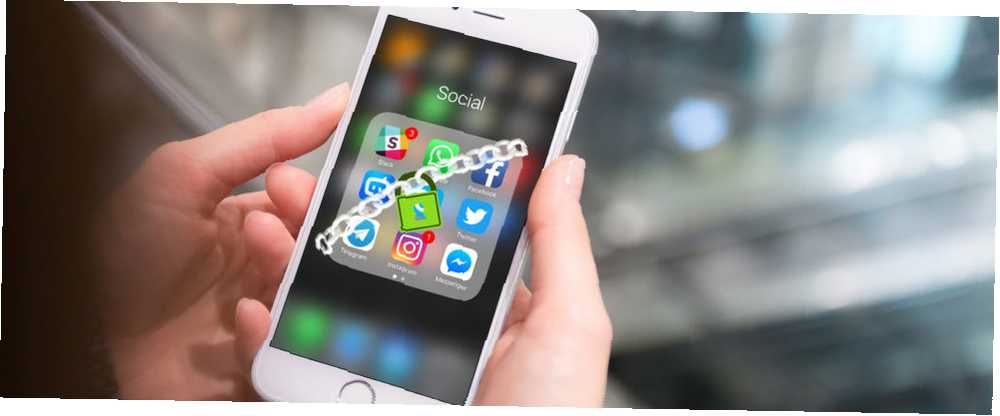
Michael Cain
0
1686
131
No es ningún secreto que hay varias industrias que vigilan de cerca sus cuentas de redes sociales ¿Por qué estas 7 industrias están espiando sus publicaciones en las redes sociales? ¿Por qué estas 7 industrias están espiando sus publicaciones en las redes sociales? cuentas ¿Pero sabes quién los está mirando? Estas siete industrias vigilan de cerca tus publicaciones. . Y mantener sus cuentas de redes sociales completamente privadas puede ser una tarea abrumadora.
Pero si bien no puede evitar que las redes sociales sepan mucho Privacidad de Facebook: 25 cosas que la red social sabe sobre usted Privacidad de Facebook: 25 cosas que la red social sabe sobre usted Facebook sabe una cantidad sorprendente sobre nosotros: información que voluntariamente brindamos voluntariamente. A partir de esa información, puede ingresar a un grupo demográfico, registrar sus "me gusta" y monitorear sus relaciones. Aquí hay 25 cosas que Facebook sabe ... sobre usted, al menos puede asegurarse de que su contenido sea visto solo por aquellos con quienes tiene la intención de compartirlo.
Gorjeo
Para hacer que su perfil de Twitter sea privado, haga clic en su foto de perfil y haga clic en Configuraciones y privacidad. Luego vaya a la pestaña Privacidad y seguridad y asegúrese de que Protege mis tweets está chequeado.
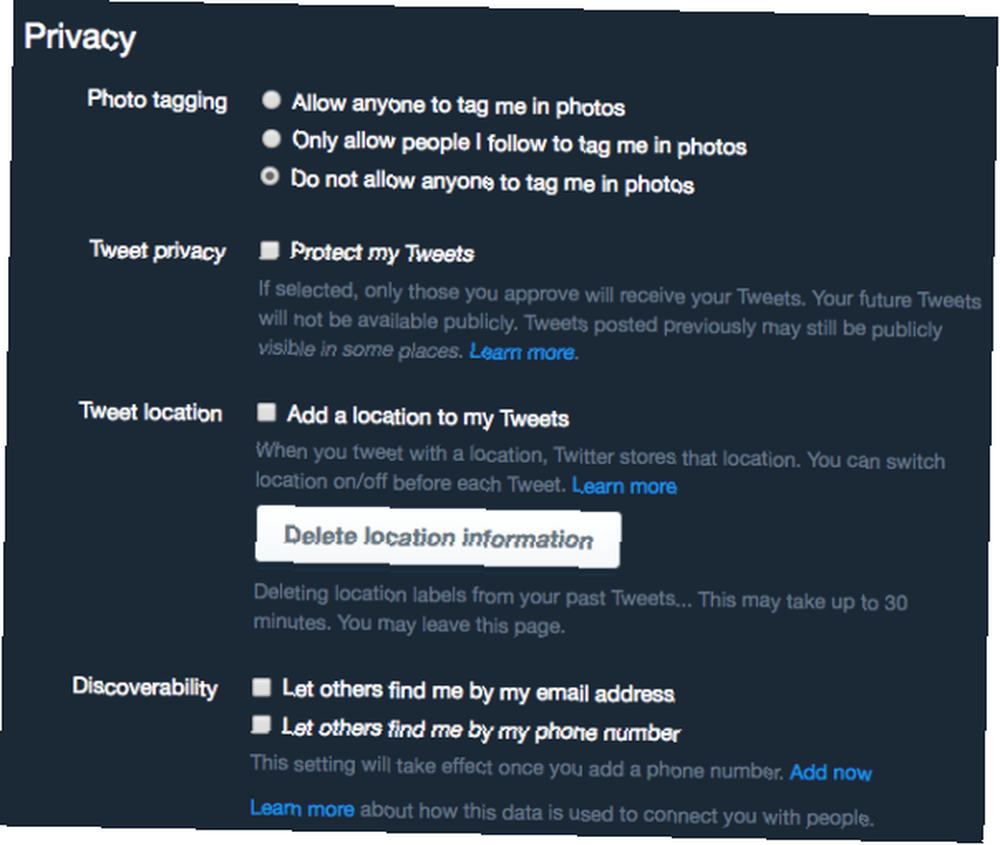
Cualquiera que ya te siga en Twitter podrá ver tus tweets, pero podrás aprobar a futuros seguidores. Si hay seguidores que desea eliminar de su lista, puede hacerlo bloqueándolos. Vaya a su perfil, haga clic en los tres puntos al lado del botón Seguir y haga clic en Bloquear @username.
La misma configuración se puede encontrar en la aplicación oficial de Twitter yendo a su perfil y presionando Configuraciones. Los usuarios de Android pueden tocar su foto de perfil para abrir el menú e ir a Configuraciones y privacidad. Los usuarios de iOS tocan la llave inglesa.
Ir Privacidad y seguridad y asegúrate Protege mis tweets Está encendido. Otras configuraciones útiles en el Privacidad y seguridad pestaña te permite:
- Evita que los usuarios te etiqueten en fotos.
- Evite que Twitter agregue su ubicación a sus tweets.
- Eliminar la información de ubicación que ya ha compartido.
- Evite que las personas lo encuentren utilizando su dirección de correo electrónico o número de teléfono.
Si desea que su cuenta de Instagram sea privada, deberá usar la aplicación móvil. Vaya a su perfil y toque el botón de configuración:
- Para usuarios de iOS:
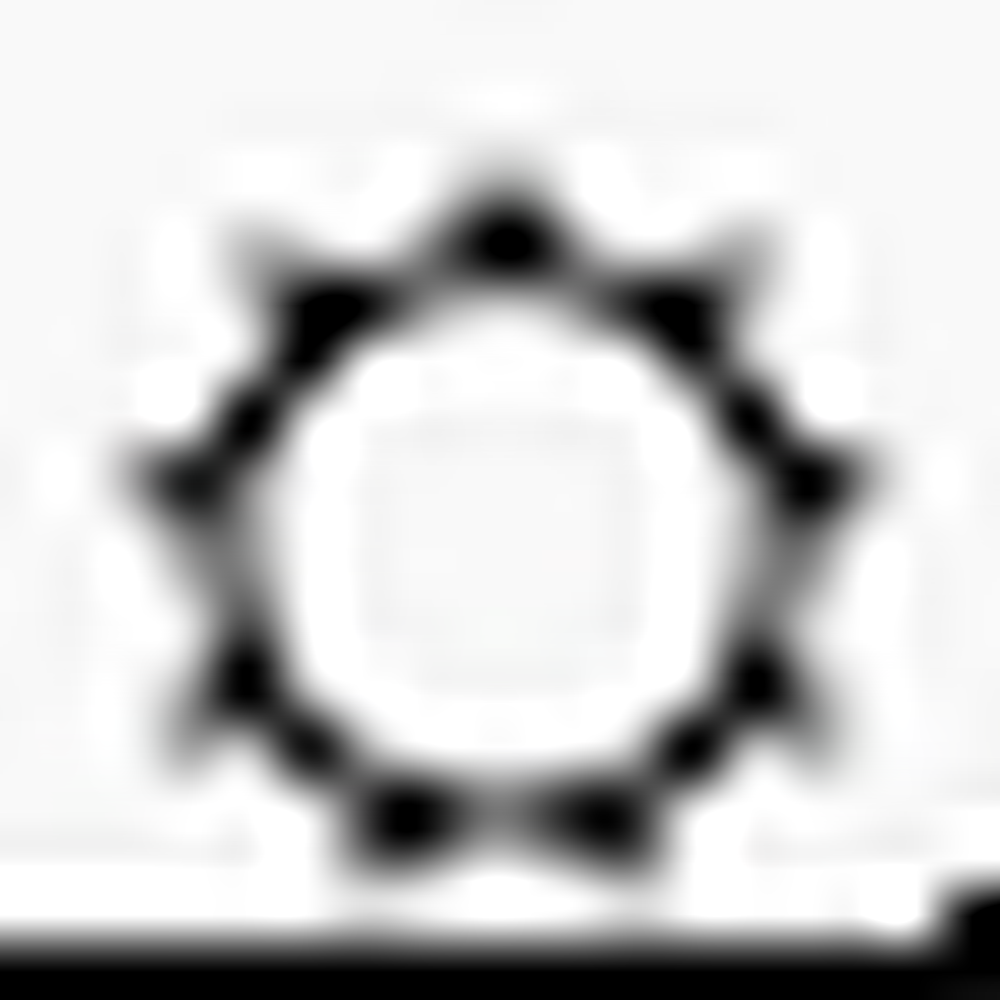
- Para usuarios de Android:

Luego desplácese hacia abajo para Cuenta privada y asegúrese de que esté encendido.
Con Pinterest, no puedes hacer que todo tu perfil sea privado. Pero hay algunas cosas que puedes hacer para una experiencia de Pinterest completamente privada.
Primero, al crear nuevos tableros, puede hacerlos privados. La forma más fácil de hacerlo es ir a su perfil (haga clic en su foto de perfil) y asegúrese de estar en la pestaña Tableros. Haga clic en el botón grande Crear tablero, ingrese el nombre y asegúrese de que Secreto está activado. De esta manera, nadie puede ver el tablero excepto usted.
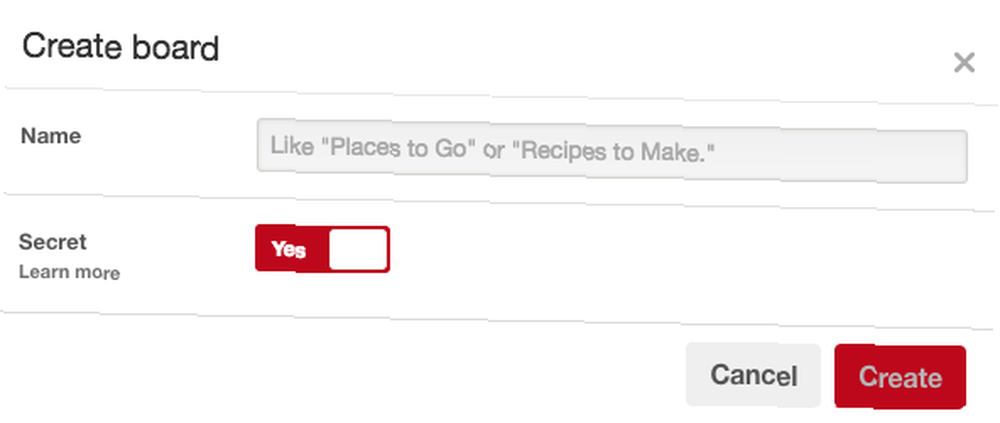
Si desea que ciertos usuarios de Pinterest vean sus tableros privados, puede invitarlos. Pero eso significa que también podrán fijar elementos al tablero.
También puede hacer que los tableros públicos existentes sean privados yendo a su página de tableros de Pinterest, desplazándose al tablero que desea ocultar y haciendo clic en Editar botón.
Snapchat
Con Snapchat, puedes limitar quién puede contactarte y ver tus historias solo para tus amigos. En su teléfono, toque el Botón de configuración (la llave inglesa), desplácese hacia abajo para Administra quién puede contactarme, y configurarlo en Mis amigos. También deberías configurar Administrar quién puede ver mi historia a Mis amigos.
Puedes crear una configuración personalizada para quién puede ver tus publicaciones de Snapchat y bloquear que ciertos contactos también vean tus historias.
Al igual que Pinterest, no puede hacer que su perfil de LinkedIn sea completamente privado, lo que tiene sentido para el tipo de red que es. Pero sí tiene acceso a algunas características de privacidad bastante robustas.
Si no desea que su perfil de LinkedIn aparezca en motores de búsqueda o sitios de terceros, haga clic en su foto de perfil, vaya a Privacidad y configuración y haga clic en el Intimidad lengüeta. Hay tres secciones con configuraciones de privacidad relevantes para mantener su perfil privado:
- Privacidad del perfil
- Bloqueo y ocultamiento
- Buscando trabajo
Debajo Privacidad del perfil puede hacer que su lista de conexiones sea privada, evitar que LinkedIn comparta sus ediciones y notificaciones de perfil con sus conexiones, y elija navegar por LinkedIn en modo privado. (Eso significa que las personas no sabrán cuándo ves sus perfiles, pero tampoco sabrás quién vio los tuyos). También puedes eliminar tu apellido de tu perfil.
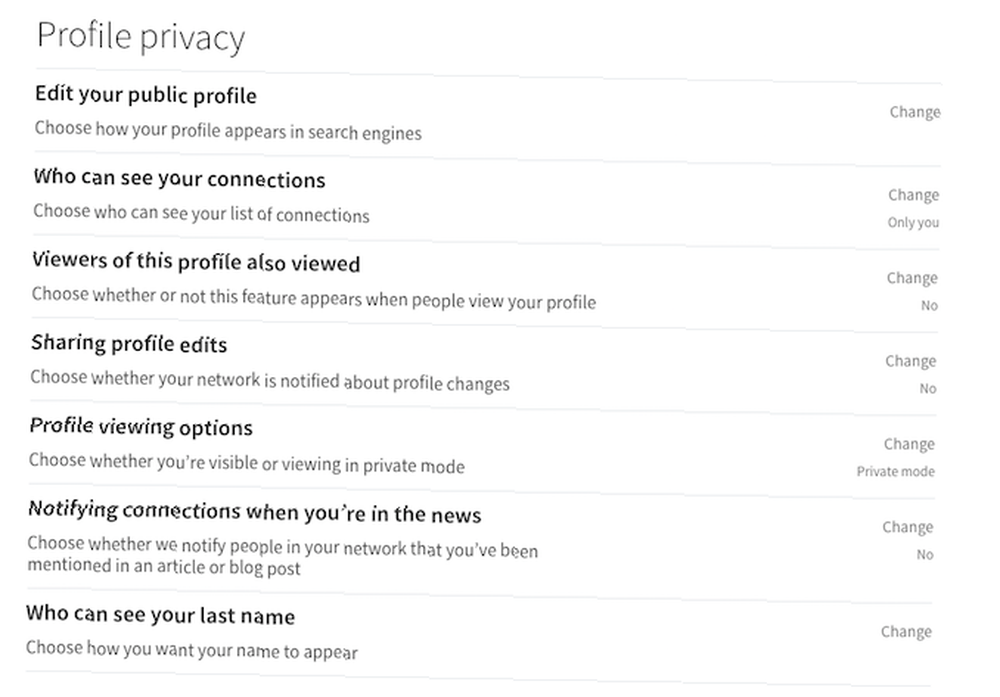
La primera opción, Edite su perfil público, es donde puedes asegurarte de que las personas que no están en LinkedIn no puedan ver tu perfil a menos que hayan iniciado sesión. Abre la configuración y asegúrate de que Hacer que mi perfil público no sea visible para nadie está chequeado. Esto también significa que su perfil de LinkedIn no aparecerá en los motores de búsqueda. Alternativamente, puede seleccionar qué partes de su perfil pueden ser vistas por cualquier persona.
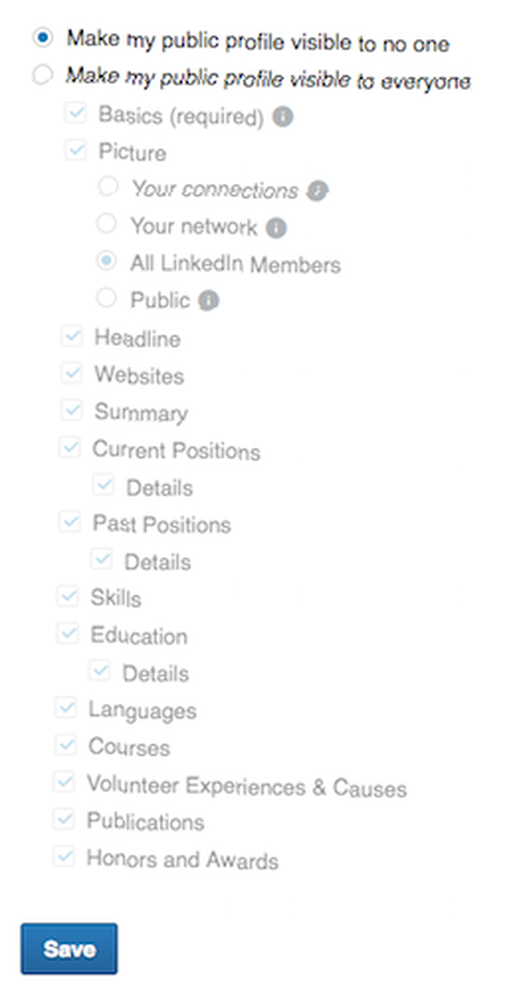
¿Desea que sus actualizaciones públicas solo aparezcan en conexiones y seguidores? Solo ve a Bloqueo y ocultamiento, y seleccione Sus conexiones desde el menú desplegable.
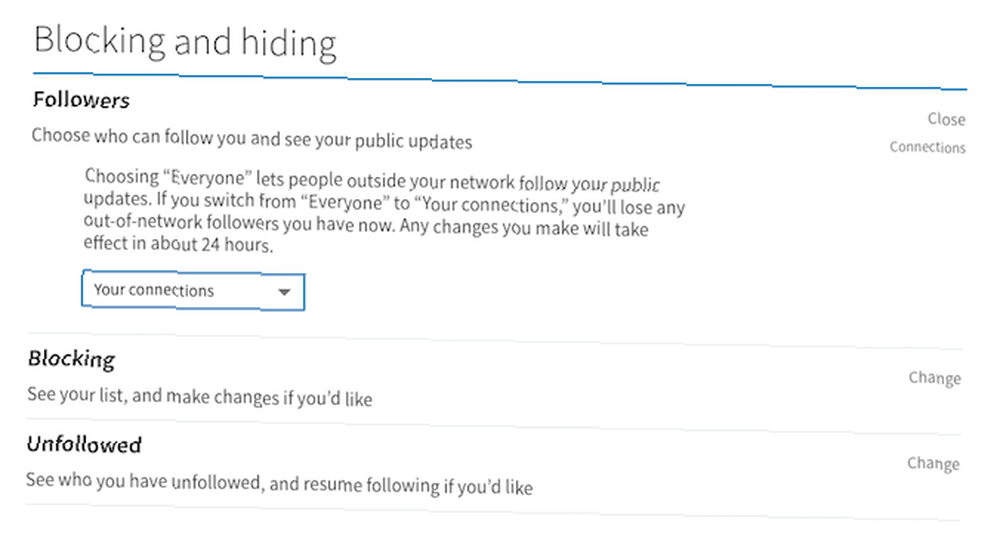
Y finalmente, debajo Buscando trabajo, también puedes alternar la configuración Informe a los reclutadores que está abierto a oportunidades a No.
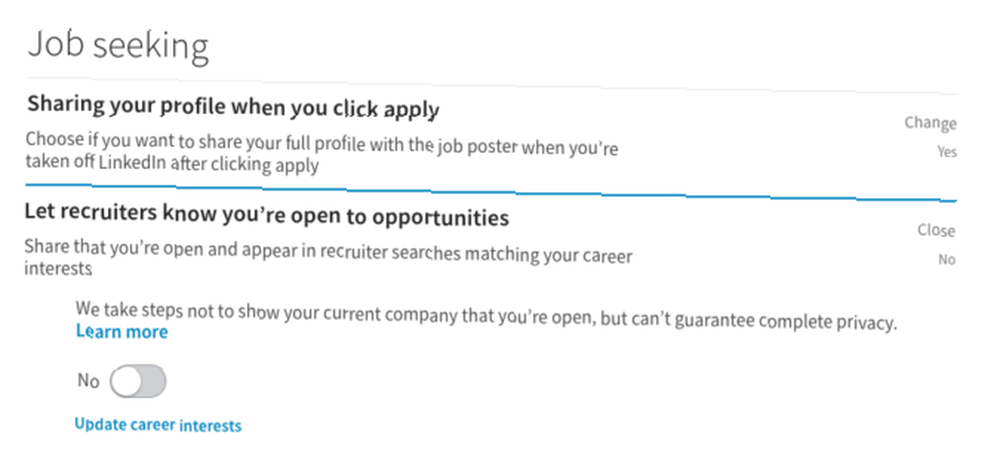
Debajo Privacidad de datos y publicidad, puede evitar que las personas encuentren su perfil de LinkedIn con su dirección de correo electrónico o número de teléfono. Y puede evitar que LinkedIn muestre su perfil en la página de LinkedIn de su empleador.
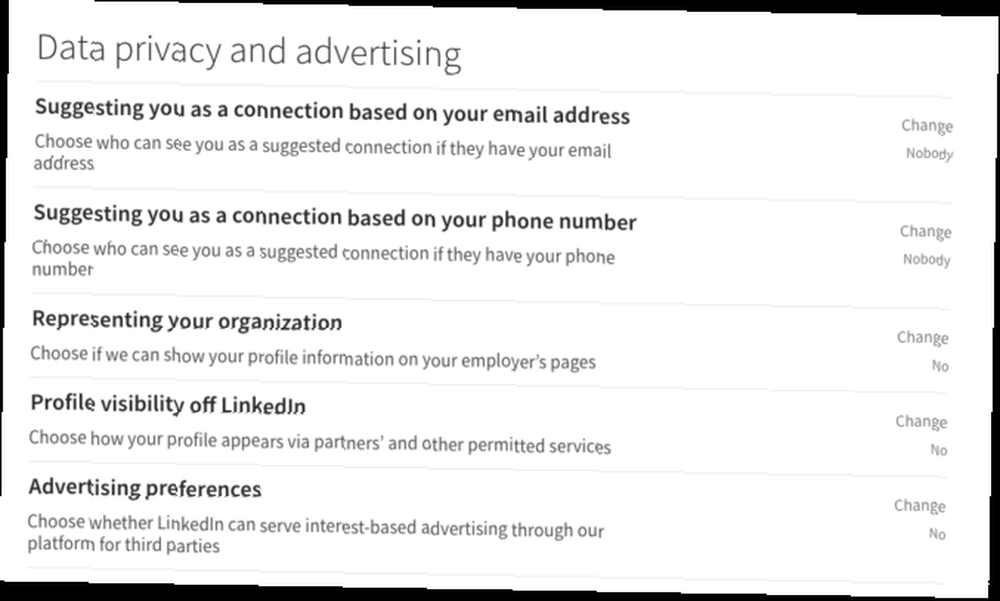
Facebook es probablemente el más confuso cuando se trata de descubrir qué es privado. 4 Configuraciones de privacidad vitales de Facebook que debe verificar ahora 4 Configuraciones de privacidad vitales de Facebook que debe verificar ahora Facebook ha estado cambiando las opciones de privacidad nuevamente. Como de costumbre, la opción predeterminada es que comparta sus detalles en exceso, así que esto es lo que necesita saber para arreglar las cosas. Y lo que no. En un navegador, vaya a la página de configuración de Facebook y haga clic en el Intimidad lengüeta. Aquí puede controlar su configuración de contenido y la visibilidad de su perfil en las búsquedas.
Para controlar quién puede ver tus publicaciones, ve a Quién puede ver mis cosas> Quién puede ver tus publicaciones futuras? y haga clic Editar en el menú desplegable que aparece. Luego seleccione cualquiera Amigos, Amigos excepto ... , Amigos específicos, o solo tu.
Facebook establecerá de manera predeterminada esta configuración, pero al crear una nueva publicación, también puede hacer cambios en esa configuración caso por caso haciendo clic en el menú desplegable que indica quién verá la publicación.
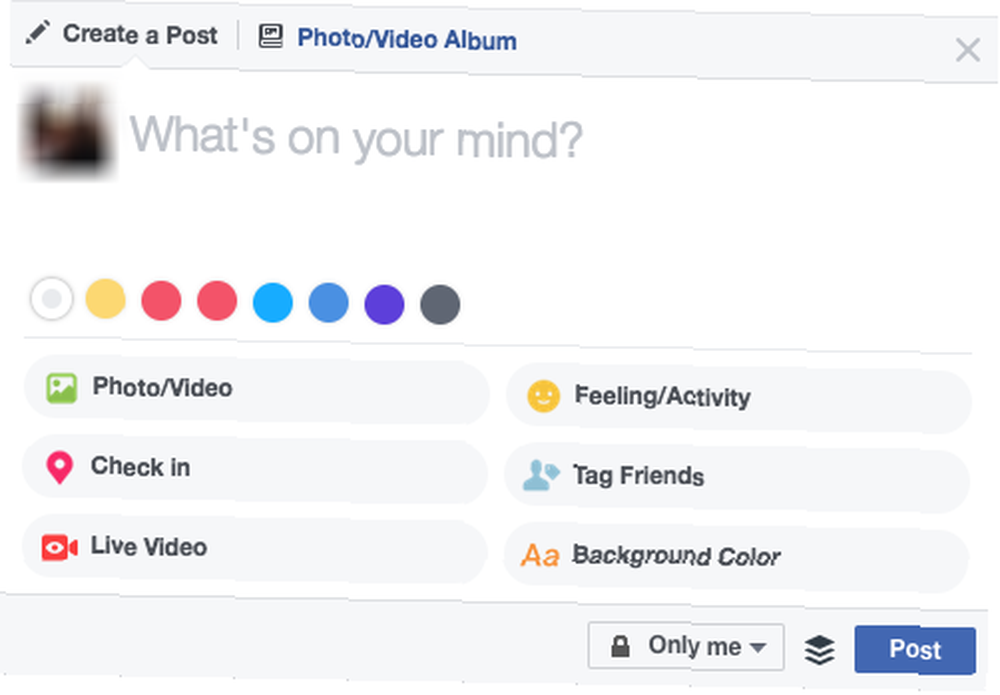
Para controlar quién puede enviarle una solicitud de amistad, diríjase a Quien puede contactarme lengüeta. Hacer clic Editar. La única opción limitada aquí, desafortunadamente, es limitar las solicitudes de amistad a amigos de amigos.
Si desea controlar quién puede encontrar su perfil en una búsqueda en Facebook, vaya a ¿Quién puede mirarme?? Puede limitar las personas que pueden encontrarlo utilizando su dirección de correo electrónico o su número de teléfono solo a sus amigos (o amigos de amigos).
Para las búsquedas que se realizan fuera de Facebook, asegúrese de desmarcar ¿Desea que los motores de búsqueda fuera de Facebook se vinculen a su perfil?? Si desactiva esta configuración, los motores de búsqueda pueden tardar un tiempo en eliminar su perfil. (Y su perfil aún se podrá buscar en Facebook usando su nombre).
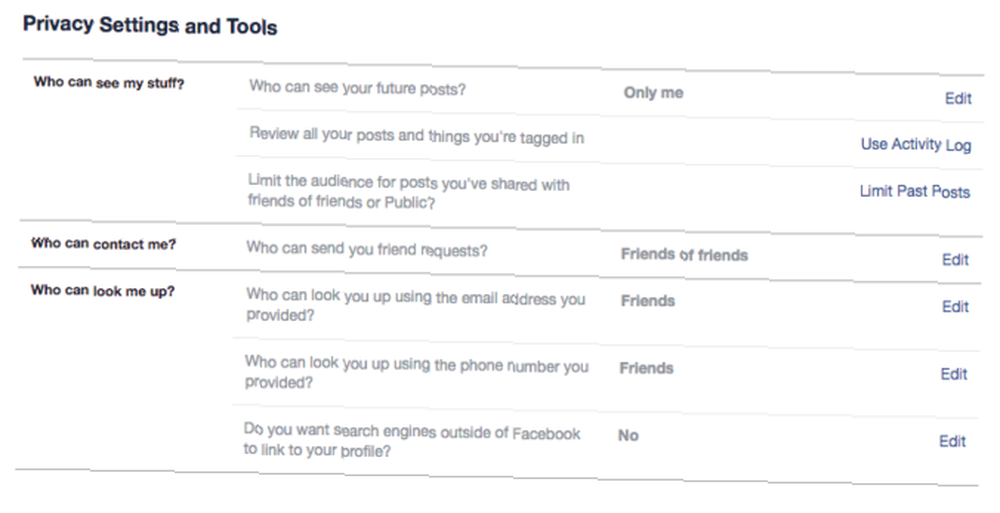
Debajo Línea de tiempo y etiquetado puede controlar quién puede publicar cosas en su línea de tiempo y quién puede ver lo que está publicado en su línea de tiempo (ya sea por usted o por sus amigos). Si desea un control completo sobre lo que aparece en su línea de tiempo, asegúrese de que Revise las publicaciones en las que sus amigos lo etiquetan antes de que aparezcan en su línea de tiempo? está habilitado.
Una configuración útil aquí es la capacidad de ver su perfil como amigos específicos o como público en general. Úselo para asegurarse de que no está compartiendo información privada sin darse cuenta.
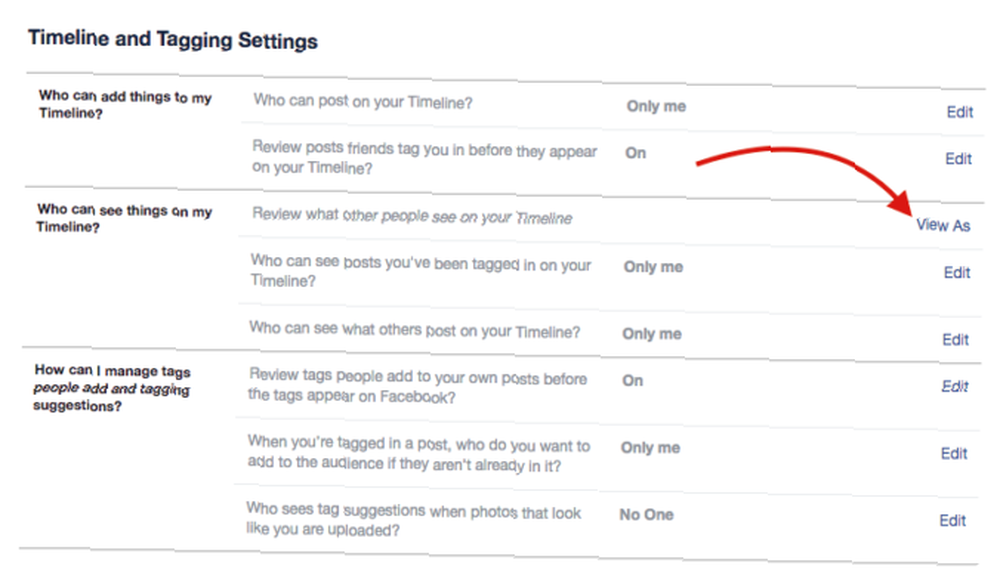
Finalmente bajo Bloqueo, puedes bloquear por completo a los usuarios de Facebook que no quieres poder encontrarte. También puede bloquear mensajes de ciertos usuarios, invitaciones a eventos o aplicaciones, y agregar amigos a su Lista restringida. Facebook explica la lista restringida de esta manera:
Cuando agrega un amigo a su Lista restringida, no verá las publicaciones en Facebook que solo comparte con sus Amigos. Es posible que aún vean cosas que comparte en Público o en la Línea de tiempo de un amigo mutuo, y publicaciones en las que están etiquetadas. Facebook no notifica a sus amigos cuando los agrega a su Lista restringida.
Finalmente, si desea evitar que las personas que no están conectadas con usted lo sigan en Facebook, en Publicaciones Publicas y Quien me puede seguir, asegúrese de que esté configurado en Amigos.
Consultar aplicaciones de terceros
Además de mantener la privacidad de sus perfiles de redes sociales, es probable que desee verificar si sus cuentas están conectadas a otros servicios de terceros Cómo administrar sus inicios de sesión de Facebook de terceros [Consejos semanales de Facebook] Cómo administrar su Facebook de terceros Inicios de sesión [Consejos semanales de Facebook] ¿Cuántas veces ha permitido que un sitio de terceros tenga acceso a su cuenta de Facebook? Aquí le mostramos cómo puede administrar su configuración. o aplicaciones y revocar el acceso a ellas.
- En Twitter, ve a Configuraciones > Aplicaciones.
- La configuración de Facebook está en Configuraciones > Aplicaciones.
- En Instagram, ve a Configuraciones > Cuentas vinculadas en tu teléfono.
- Los usuarios de LinkedIn pueden ir a Configuraciones y Privacidad > Socios y terceros.
- En Pinterest, ve a Configuraciones > Redes sociales.
Luego puede revocar el acceso a otras aplicaciones y redes caso por caso.
Mantenga sus redes sociales privadas
Incluso si no desea que toda su vida en las redes sociales esté oculta al público, es una buena idea verificar esta configuración. Asegúrese de saber quién puede ver lo que está haciendo.
Y no importa cuán privada pueda ser su presencia en línea, no olvide que hay ciertas cosas que no debe compartir en absoluto en las redes sociales 9 Cosas que nunca debe compartir en las redes sociales 9 Cosas que nunca debe compartir en las redes sociales Tenga cuidado con lo que compartes en las redes sociales porque nunca sabes cuándo algo podría volver y arruinar tu vida. Incluso las publicaciones más inocentes podrían usarse en tu contra. .
¿Qué consejos y trucos puedes compartir para mantener privadas tus cuentas de redes sociales? Háganos saber en los comentarios.











